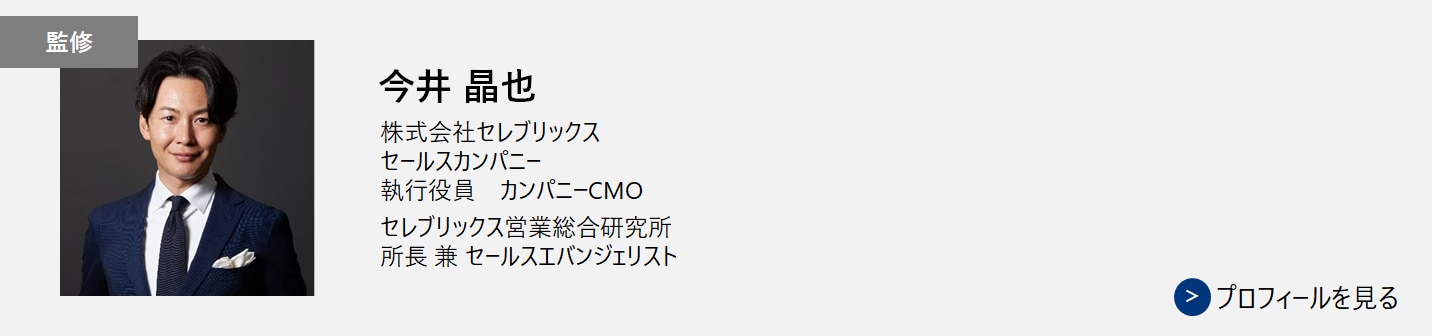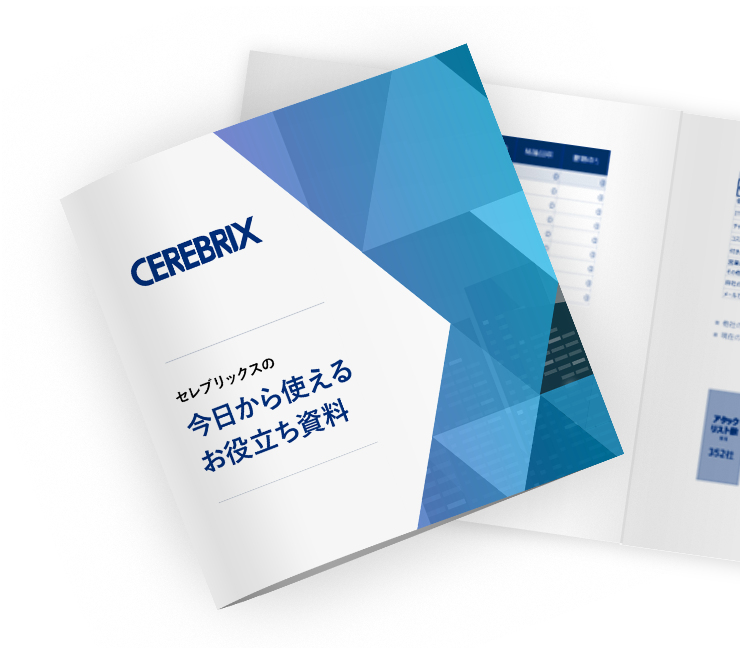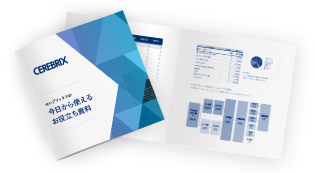Googleフォームで商談のヒアリングシートを作成する方法
久しぶりの更新になってしまいましたが、Google Workspace(GSuite)の最新情報や利用事例も 溜まってきたので、また色々と情報公開していきます!
今回のテーマは“Googleフォームを活用したヒアリングシートの作成方法”を紹介します。Google Workspace(GSuite)の法人導入はしていても、グーグルフォームは使ったことがない…という企業は実は多いのではないでしょうか? そこで今回はGoogleフォームを活用して、商談ヒアリングシートを作ってみましょう!
あわせてお読みください
本記事とあわせて、営業力を高めるための新規開拓チェックリストをぜひご活用ください。新規開拓で生産性を向上させ、成果を高めるためのチェックリストです。営業パーソンや営業組織が持つべき基本的なスタンス、起こすべき行動から、実際の営業活動で実施すべき項目までまとめています。
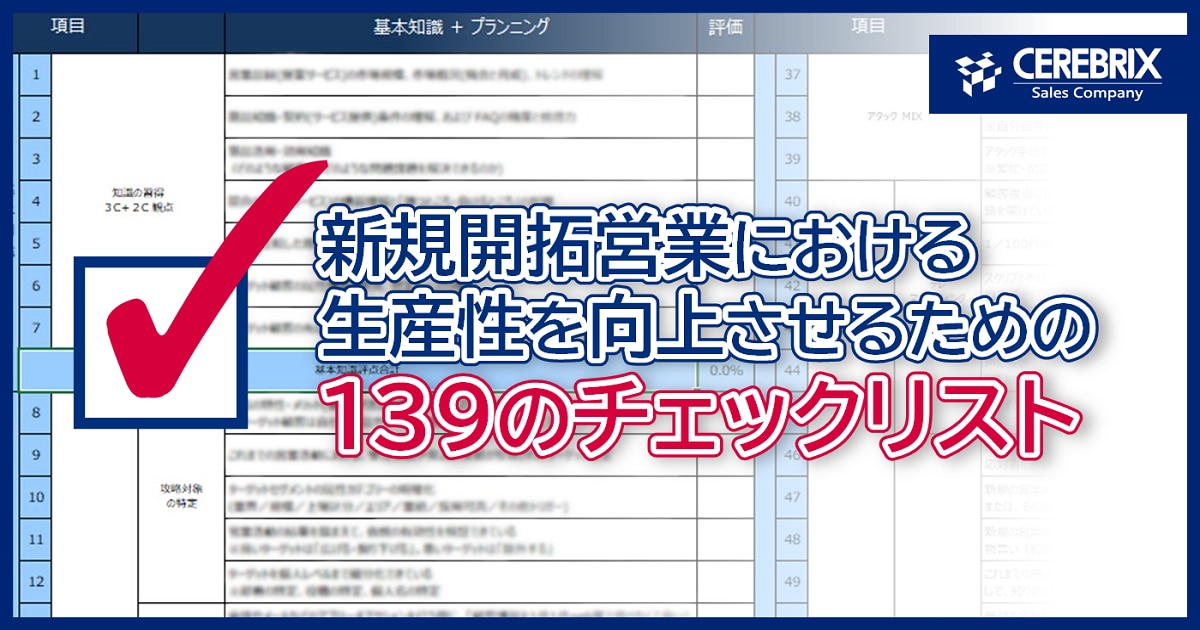
Googleフォームとは何か?
一言で言えば無料のアンケートフォームです。 アンケートの項目や回答方法を自由に選択できるので、ビジネスシーンではもちろん、ライフスタイルの中でも、幅広い活用を見出します。
Google Workspace(GSuite)ユーザーとしての最大の特徴は、
- 自由で簡単な操作性
- スプレッドシートとの連動
の2点を挙げたいと思います。 つまり、アンケートを極めて簡単に、作りたいように作ることができ、集計データは勝手にスプレッドシートに溜まっていきリストが作れる…という訳です。
Googleフォームをヒアリングシートとして活用するメリット
ここまでお話しすれば、Google Workspace(GSuite)を日頃から利用するユーザーや法人企業は、営業シーンでの活用にピンときたはずです。
そうです、営業活動の商談時にヒアリングシートとしてグーグルフォームを活用するのです。多くの営業現場では、商談をすると営業パーソンは対話内容や情報をメモに取ったりPCに打ち込んだりします。そして、その後に営業管理ツールに打ち直す…こういった二重入力が発生しているのが実態です。
ところが、この商談時のメモをGoogleフォームで記録することで、こうした問題点は全て解決できるのです。Googleフォームをヒアリングシートとして活用するメリットは3つあります。
- ヒアリング項目に沿って商談が進むため、営業パーソンによる質問の差や聞き漏れが無くなる
- フォームに入力したデータは自動でスプレッドシートのデータベースに更新される
- スプレッドシートにGAS等の加工を施せば、様々なデータをアウトプットできる
商談ヒアリングシートの作成方法
では早速作ってみましょう。 先ずはGoogleドライブ内で、新規作成→Googleフォームを選択します。
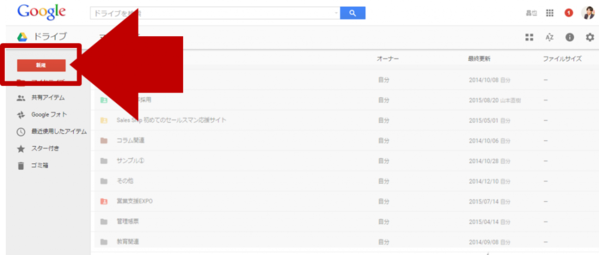
タイトルをつけ、フォームのテンプレートを呼び起こします。
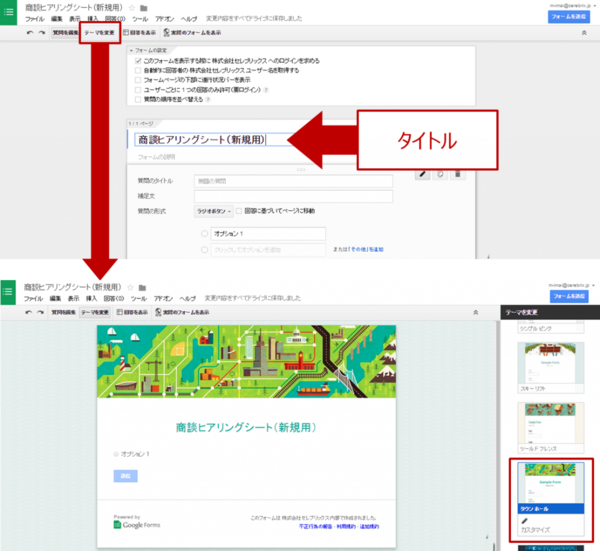
ヒアリング項目を作っていきましょう。
商談においては相手がYes,Noで答えやすい『限定質問』から聞いて行くと良いとされます。 最初の段階で出来るだけ多くのYesを貰っておくと、後々クロージングでYesが取りやすくなると言われています。 なので最初は答えがYesだとわかっている質問を持ってきましょう。
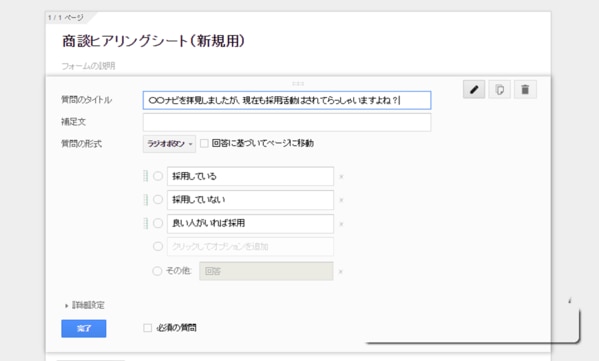
フォームでは解答の仕方を複数選択式/選択式/フリーワード等用途に合わせて選べます。
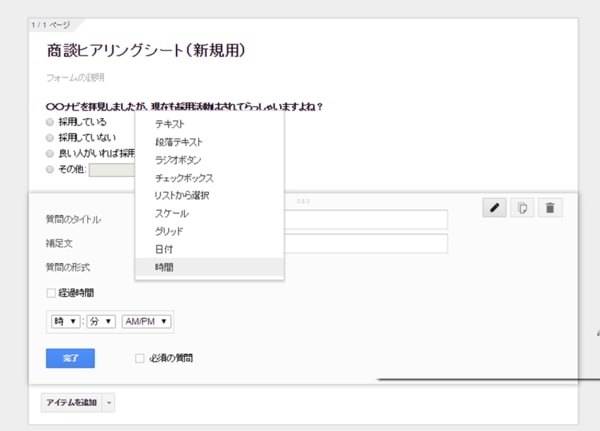
新しい質問(ヒアリング項目)は、ボタンひとつで簡単に追加できます。

入力画面は、入力用URLが自動で発行されるので、そのURLをユーザーに共有します。
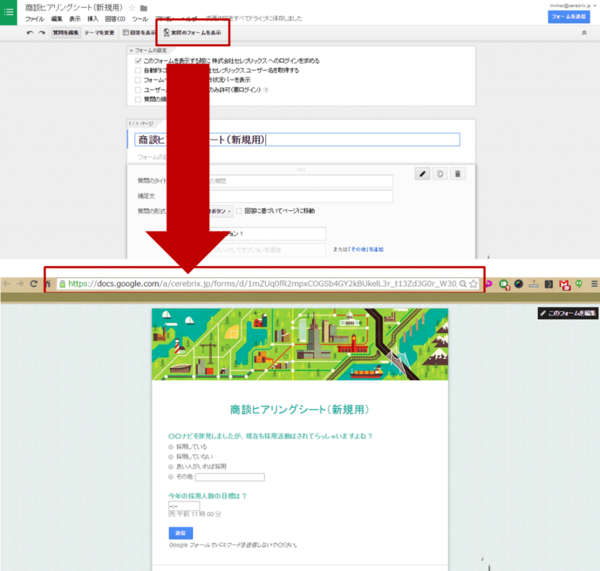
この入力用ヒアリングシート(グーグルフォーム)に、ユーザーが情報を入力すると フォームを作成した際に同時に自動生成されるスプレッドシートに情報が蓄積されます。

あわせてお読みください
本記事とあわせて、営業力を高めるための新規開拓チェックリストをぜひご活用ください。新規開拓で生産性を向上させ、成果を高めるためのチェックリストです。営業パーソンや営業組織が持つべき基本的なスタンス、起こすべき行動から、実際の営業活動で実施すべき項目までまとめています。
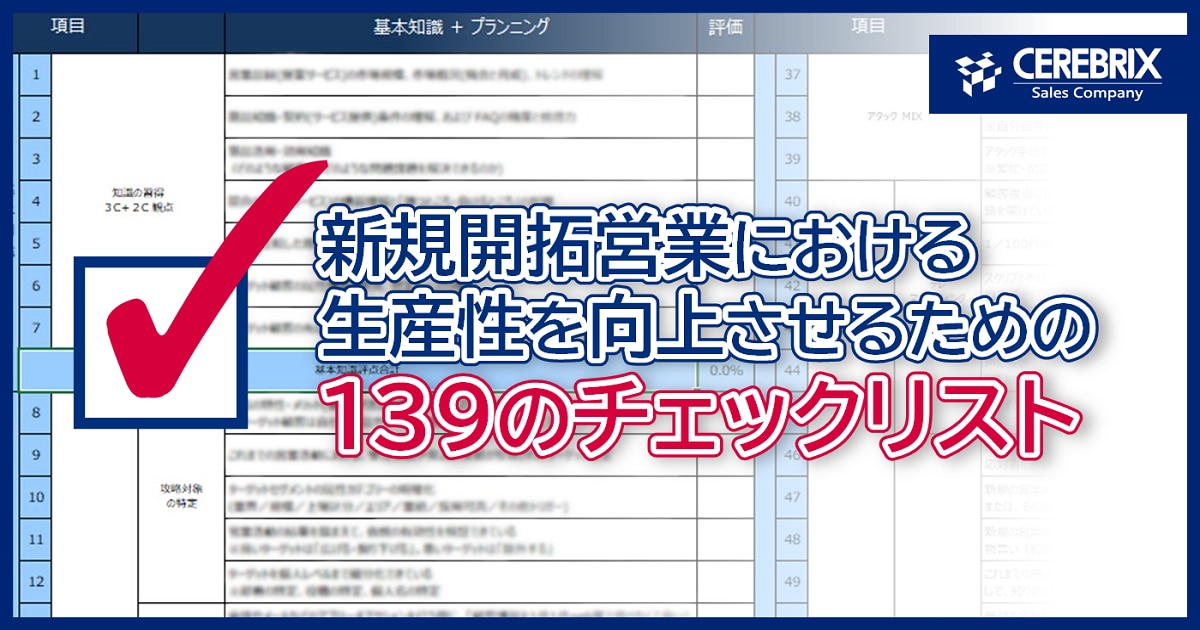
まとめ
このようにGoogleフォームを活用すれば、簡単にヒアリングシートを作成することができす。
また、それぞれの営業パーソンが入力した情報は、スプレッドシートに自動で蓄積されていきますので、 営業や顧客情報の集計・分析が大変効率的になります。
もちろん、グーグルフォームはその他にも、社内アンケートや社外アンケートにも活用できますので、ぜひ利用してみてください。